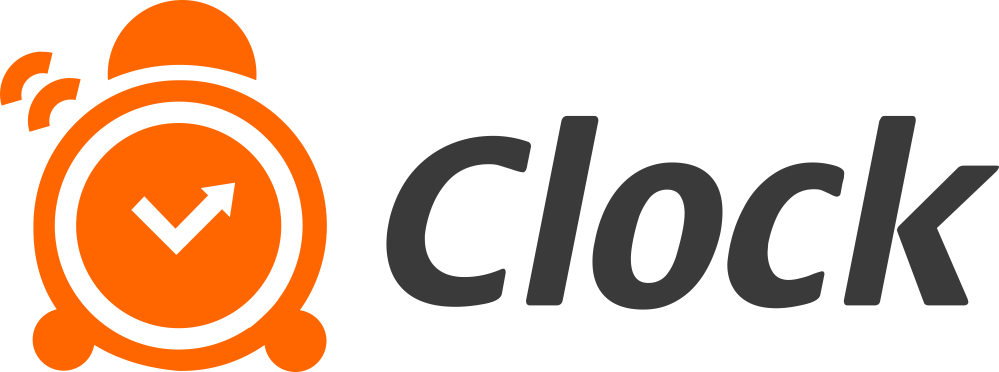Перенос начислений и групповые фолио
Благодаря возможностям переноса, Clock PMS дает вам оперативную гибкость при бронировании и начислениях. Вы можете переносить начисления из одного и нескольких фолио. Перемещение начислений из связанных бронирований в одно фолио позволяет легко управлять этими бронированиями, объединять их начисления в одно групповое фолио и выставлять акт для группы бронирований
Перенос одного начисления
В фолио бронирования Clock PMS позволяет вам отделить определенные начисления от всех остальных и перенести их в отдельное фолио, чтобы можно было выставить акт на эти начисления:
-
Откройте фолио, содержащее начисление(я) для переноса
-
Нажмите кнопку «Перенести» в соответствующей строке начисления
-
Используйте кнопку «Выбрать несколько», чтобы выбрать несколько начислений и нажмите кнопку «Перенести» нам начислениями
-
-
Во всплывающем окне вы можете перенести начисления с помощью:
-
Выбора другого фолио в бронировании
-
Использования параметров поиска и выбора фолио в другом бронировании или фолио, связанного с организацией
-
-
Выбора кнопки «Добавить фолио» для создания нового фолио в данном бронировании или другом бронировании/организации
Перенос начислений членов семьи или друзей
-
На экране Открытого фолио нажмите кнопку «Перенести все начисления в…»
-
Во всплывающем окне «Выбрать фолио»:
-
Выберите другой фолио в бронировании
-
Используйте параметры поиска, чтобы найти и выбрать фолио в другом бронировании или фолио, относящееся к организации
-
Нажмите кнопку «Добавить фолио», чтобы создать новое фолио в данном бронировании или в другом
-
Этот процесс можно упросить с помощью параметров переноса на экранах поиска в Clock PMS, что позволяет одновременно работать с несколькими бронированиями и их начислениями:
-
Нажмите «Бронь» на панели навигации и выберите «В отеле»
-
На экране поиска «В отеле» нажмите кнопку «Выбрать несколько»
-
Выберите соответствующие связанные бронирования
-
Нажмите кнопку «Фолио» над списком бронирований и выберите «Перенести»
-
На экране переноса фолио нажмите кнопку «Все начисления здесь» в строке бронирования, куда вы хотите перенести начисления с остальных бронирований на данном экране
-
Во всплывающем окне установите флажки для групп доходов, содержащих начисления, подлежащие переносу
-
Нажмите «Трансфер»
Фолио организаций
В Clock PMS вы можете работать с групповыми фолио, в которых указаны начисления, связанные с группой бронирований, связанных с организацией. На экране организации используйте специальную кнопку «Все фолио и детали», чтобы получить доступ к экрану, позволяющему переносить начисления из этих бронирований, связанных с организацией в групповое фолио.
В разделе «Открытые фолио бронирований» экрана фолио организации:
-
У вас есть доступ к фолио бронирований, относящихся к организации, которые указаны в виде ссылок
-
Вы можете перенести начисления с фолио бронирования на фолио организации
-
Нажмите кнопку «Перенести» в строке соответствующего фолио бронирования
-
В выпадающем меню выберите фолио организации, на которое необходимо перенести начисления
-
Во всплывающем окне установите флажки для групп доходов, содержащих начисления, подлежащие переносу
-
Нажмите «Трансфер»
Совет: нажмите кнопку «Выбрать несколько» в этом разделе, чтобы выбрать несколько фолио бронирования и перенести их начисления в одно фолио организации. Таким образом, вы можете создать групповое фолио, содержащее начисления из нескольких фолио бронирований и упростить процесс оплаты.
Кроме того, на экране «Все фолио и детали» можно использовать следующие параметры в отношении групповых фолио, связанных с организацией.
В разделе «Открытые фолио бронирований» вы можете использовать кнопку «Показать» для фильтрации бронирований, связанных с организацией:
-
Прибывшие Бронирования – бронирования гостей, которые уже находятся в отеле
-
Прибывшие в периоде – бронирования гостей, прибывших в определенный период
-
Ожидаемые через месяц – бронирование гостей ожидается через 1 неделю
-
Все ожидаемые – показывает все ожидаемые бронирования, связанные с организацией
В этих списках:
-
Нажмите кнопку «Открыть» в строке фолио бронирования, чтобы открыть данное фолио
-
Используйте кнопку выпадающего меню рядом с кнопкой «Открыть», чтобы выбрать, следует ли открыть фолио организации или соответствующее бронирование